Errore Microsoft Store 0x00000005: come correggere “La cosa che cerchi non è qui”
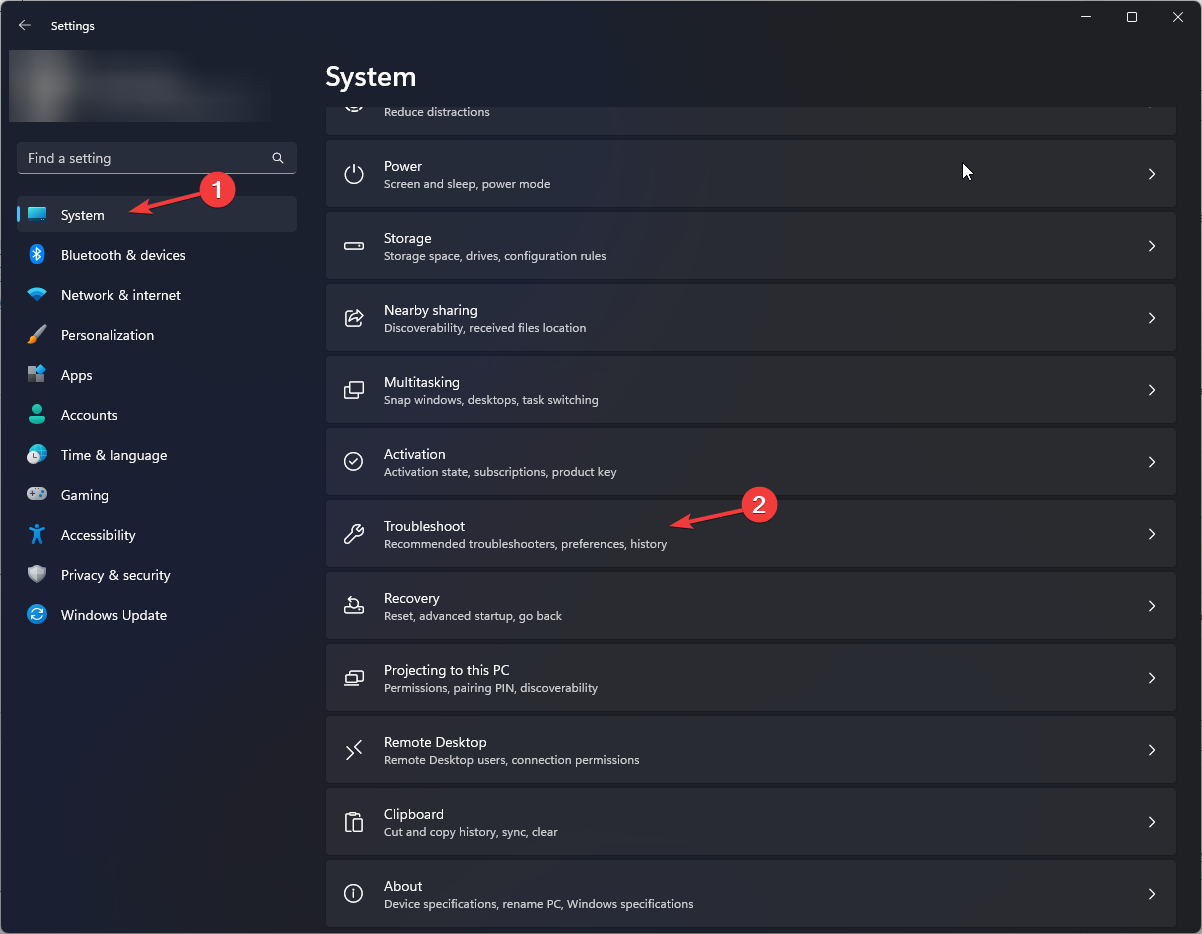
Perché compare l’errore Microsoft Store 0x00000005?
- File di sistema corrotti o mancanti.
- App Microsoft Store obsoleta o danneggiata.
- Cache dell’app corrotta.
- Problemi di configurazione TLS o di rete.
- Permessi utente o account utente corrotti.
Nota: 0x00000005 è un codice generico che indica principalmente problemi di accesso/permessi o file mancanti; la risoluzione migliore dipende dalla causa sottostante.
Prime verifiche (semplici e rapide)
Prima di procedere con soluzioni avanzate, esegui queste verifiche rapide:
- Riavvia il computer e, se possibile, il router per escludere problemi temporanei di rete.
- Controlla che non ci siano aggiornamenti Windows in sospeso: vai in Impostazioni > Windows Update e applica gli aggiornamenti.
- Verifica Data e ora: Impostazioni > Ora e lingua > Data e ora. Imposta automaticamente l’ora e il fuso orario della tua regione.
Importante: molte app Microsoft dipendono da orario e fuso corretti per le connessioni sicure (TLS).
Come risolvere l’errore Microsoft Store 0x00000005
Di seguito trovi procedimenti ordinati dal più semplice al più invasivo. Applica ogni passaggio e controlla se il problema è risolto prima di procedere al successivo.
1) Esegui lo strumento di risoluzione problemi per le app di Microsoft Store
- Premi Windows + I per aprire l’app Impostazioni.
- Vai su Sistema, poi seleziona Risoluzione dei problemi.
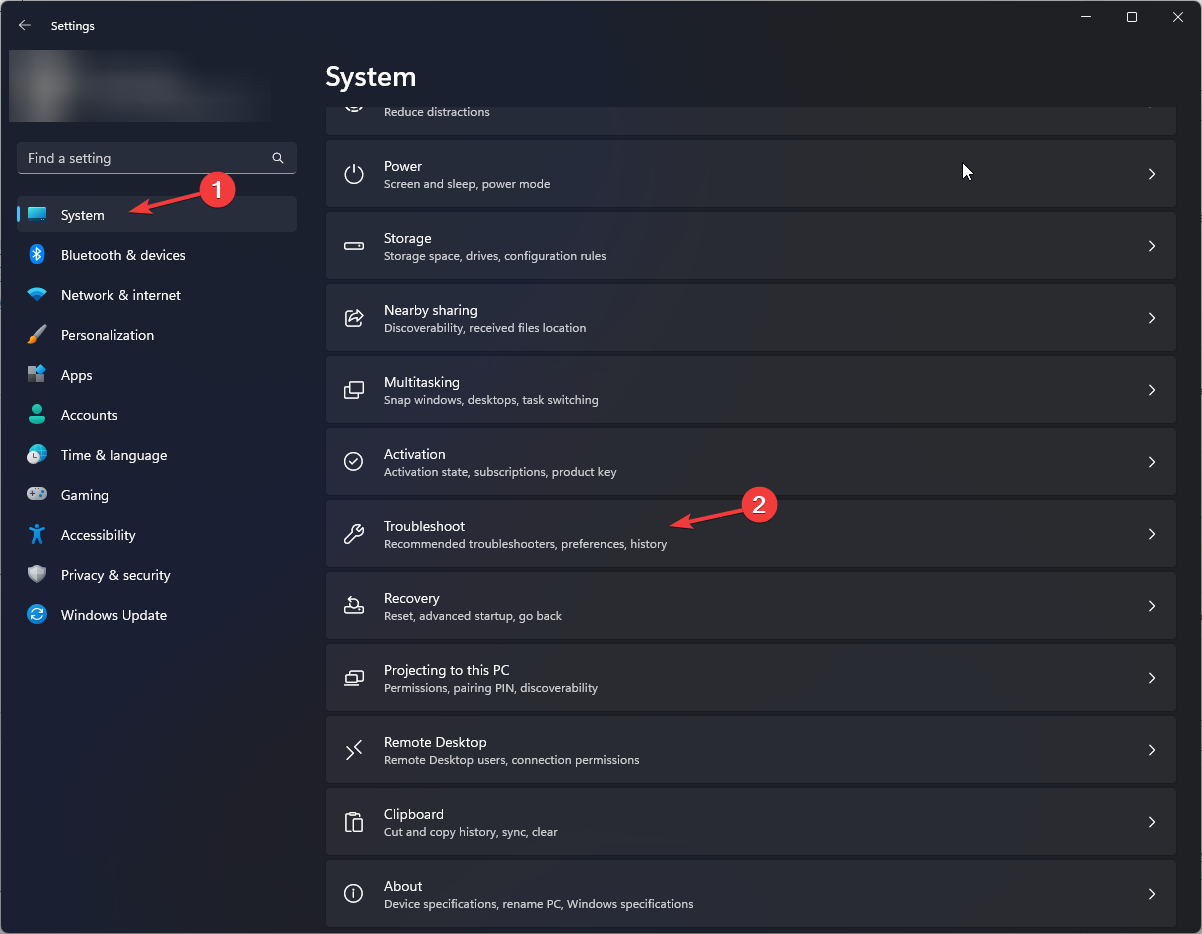
- Clicca su Altri risolutori di problemi.
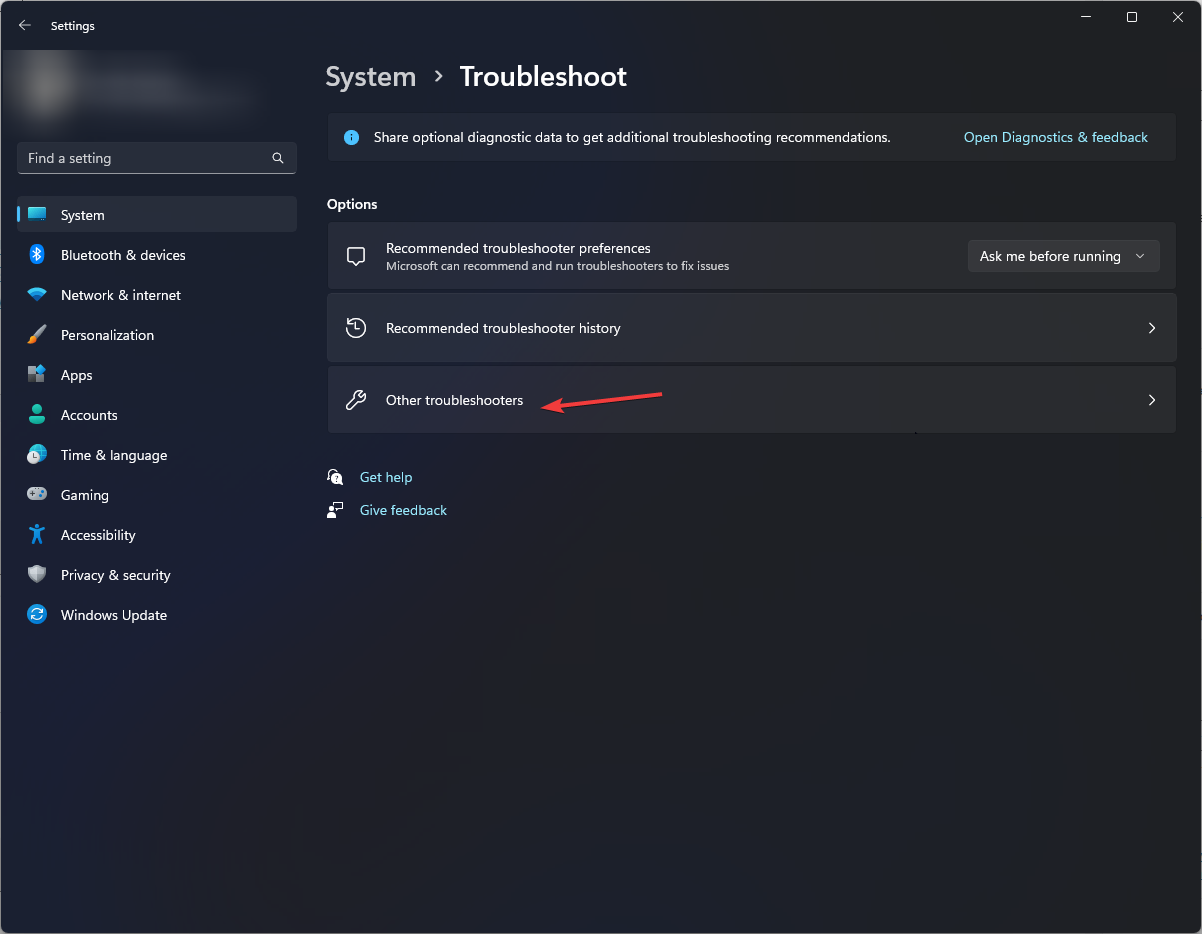
- Trova Windows Store Apps e clicca Esegui, poi segui le istruzioni a schermo.
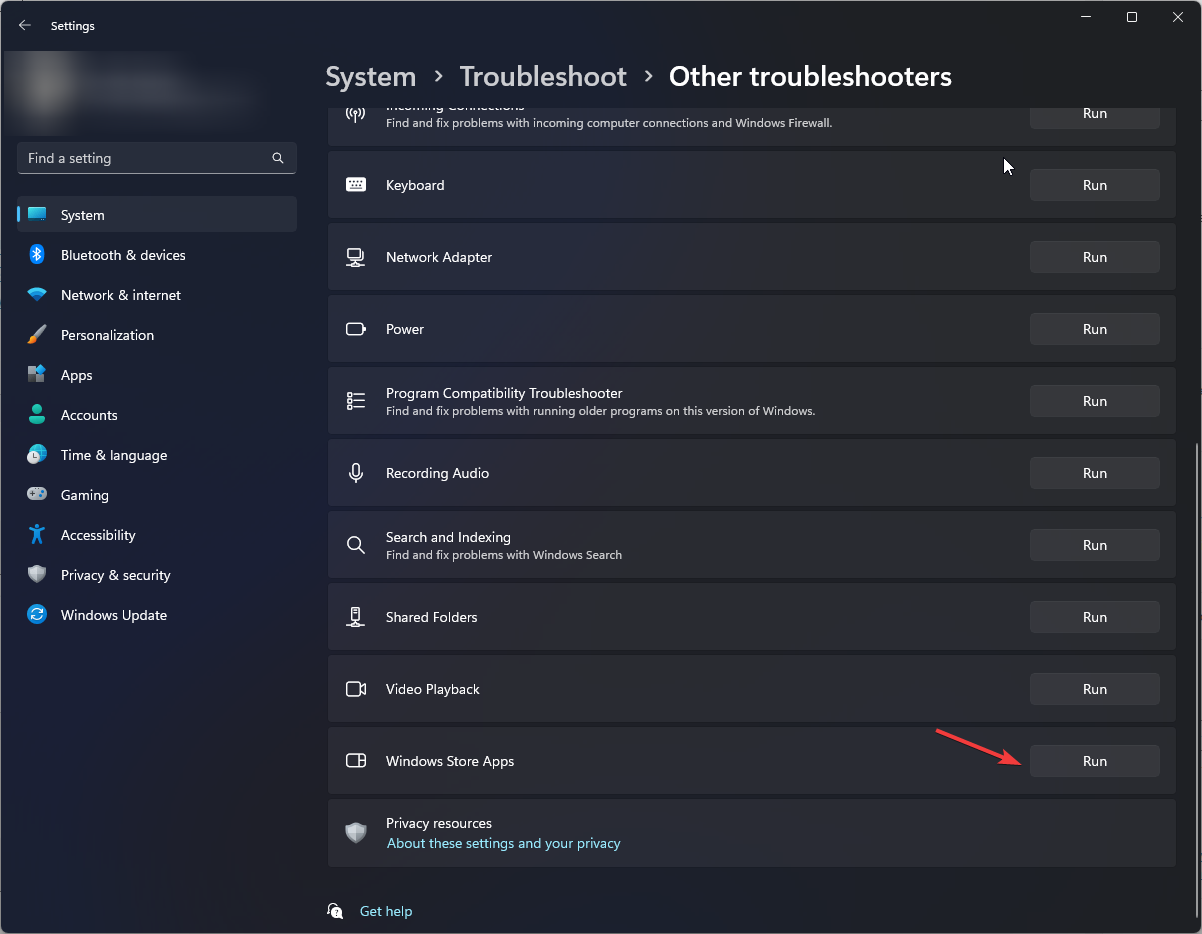
Cosa fa questo strumento: verifica permessi, rileva problemi di cache e prova correzioni automatiche comuni.
Quando usare: consigliato come primo intervento; veloce e non invasivo.
Controesempi: se l’errore è dovuto a file di sistema gravemente corrotti, il risolutore potrebbe non riuscire a correggere tutto.
2) Svuota la cache dello Store con wsreset
- Premi Windows + R per aprire Esegui.
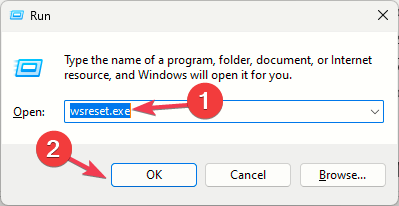
- Digita wsreset.exe e clicca OK.
- Si aprirà una finestra del prompt che si chiude automaticamente al termine: indica che la cache è stata cancellata.
Perché: la cache danneggiata spesso causa errori di caricamento e stringhe errate come “La cosa che cerchi non è qui”.
Esempio di risultato atteso: dopo wsreset, Microsoft Store si apre correttamente e mostra i contenuti disponibili.
3) Ripara o ripristina Microsoft Store (Impostazioni > App)
- Premi Windows + I per aprire Impostazioni.
- Vai su App > App installate.
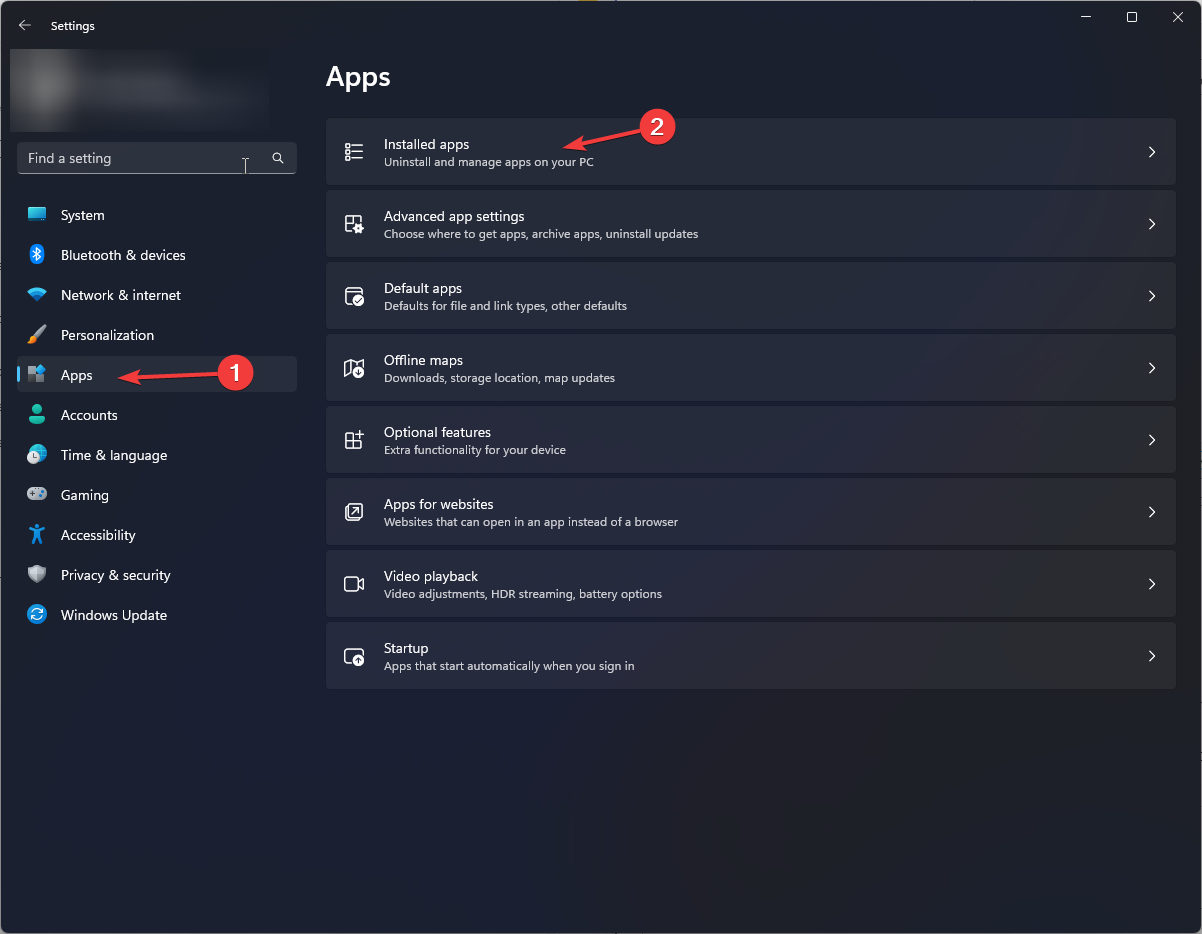
- Clicca su Impostazioni correlate > Componenti di sistema.
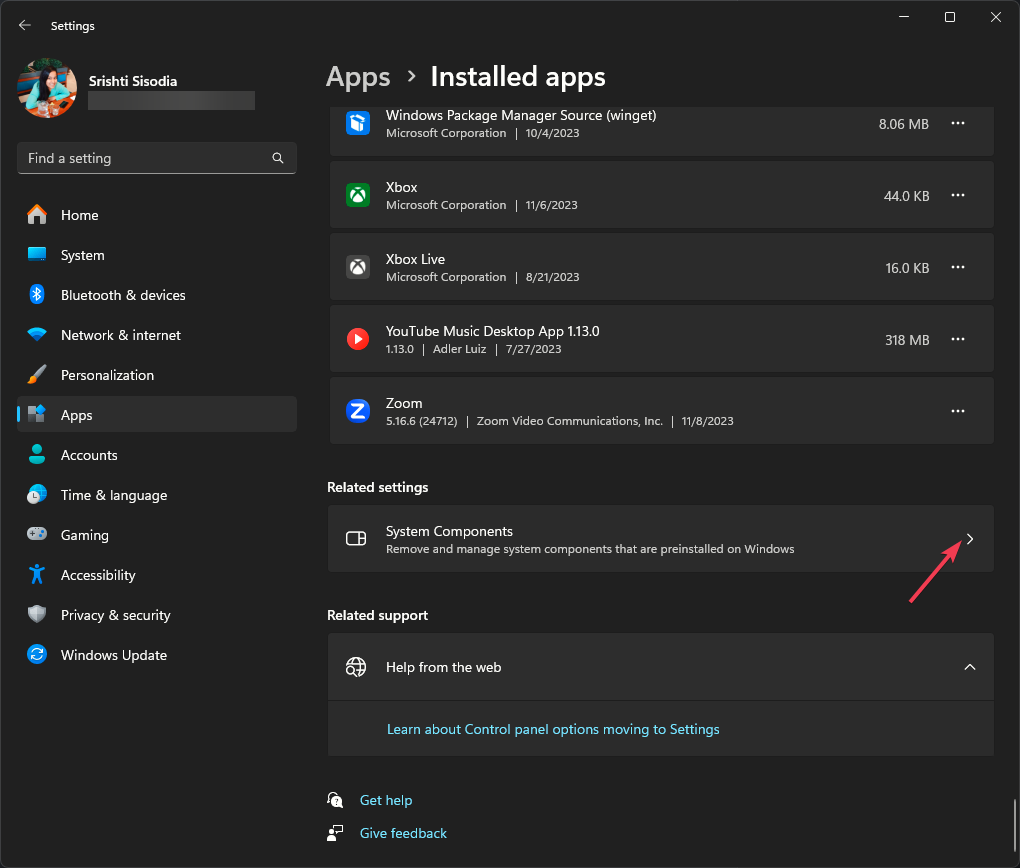
- Individua Microsoft Store, clicca sui tre puntini e seleziona Opzioni avanzate.
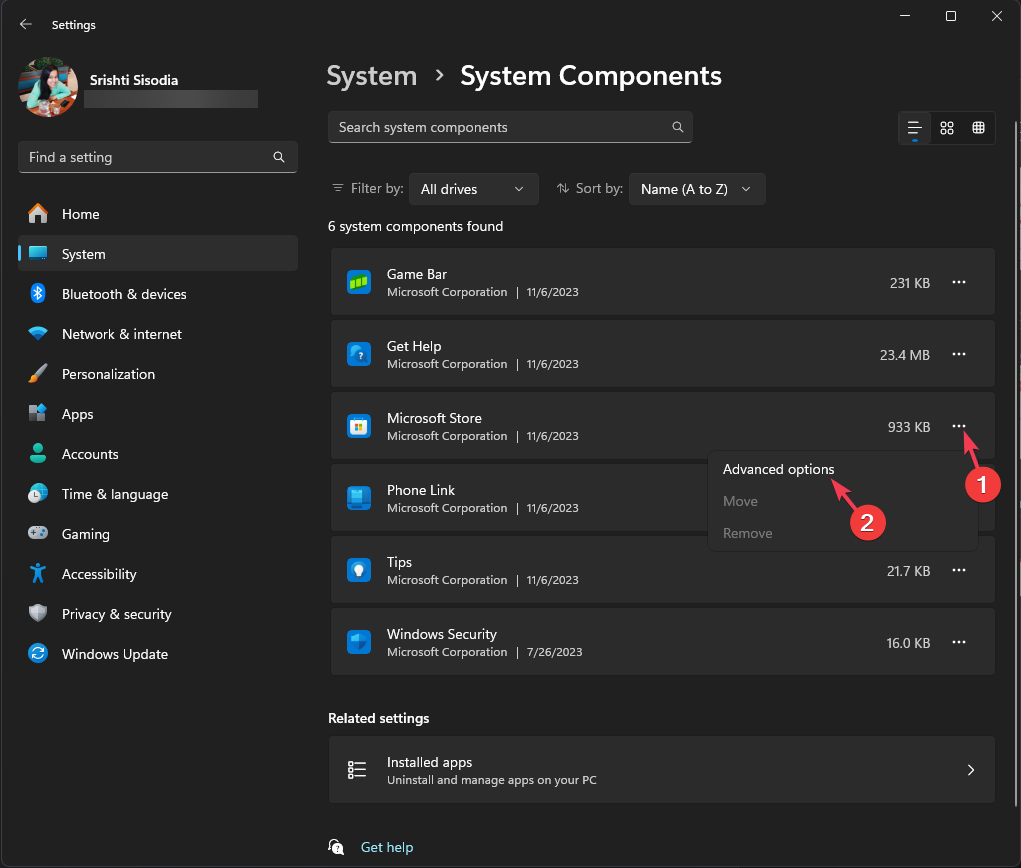
- Clicca Ripara.
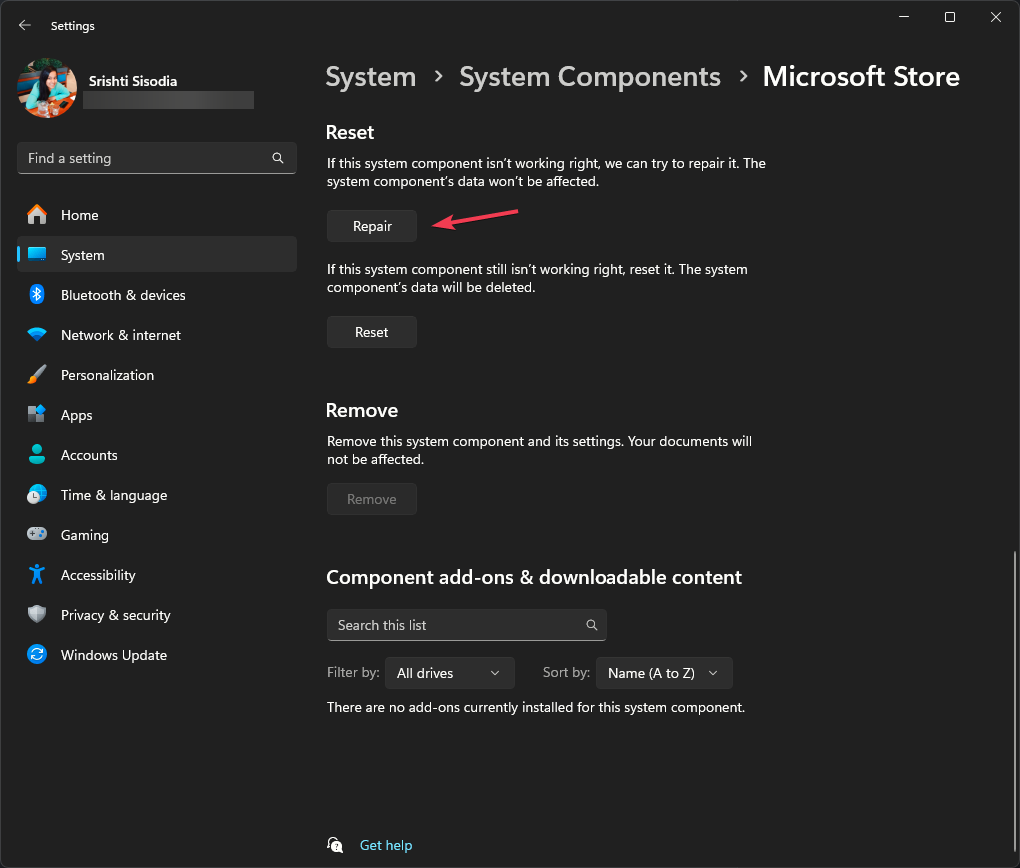
- Se l’errore persiste, ripeti i passaggi 1–4 e poi clicca Ripristina.
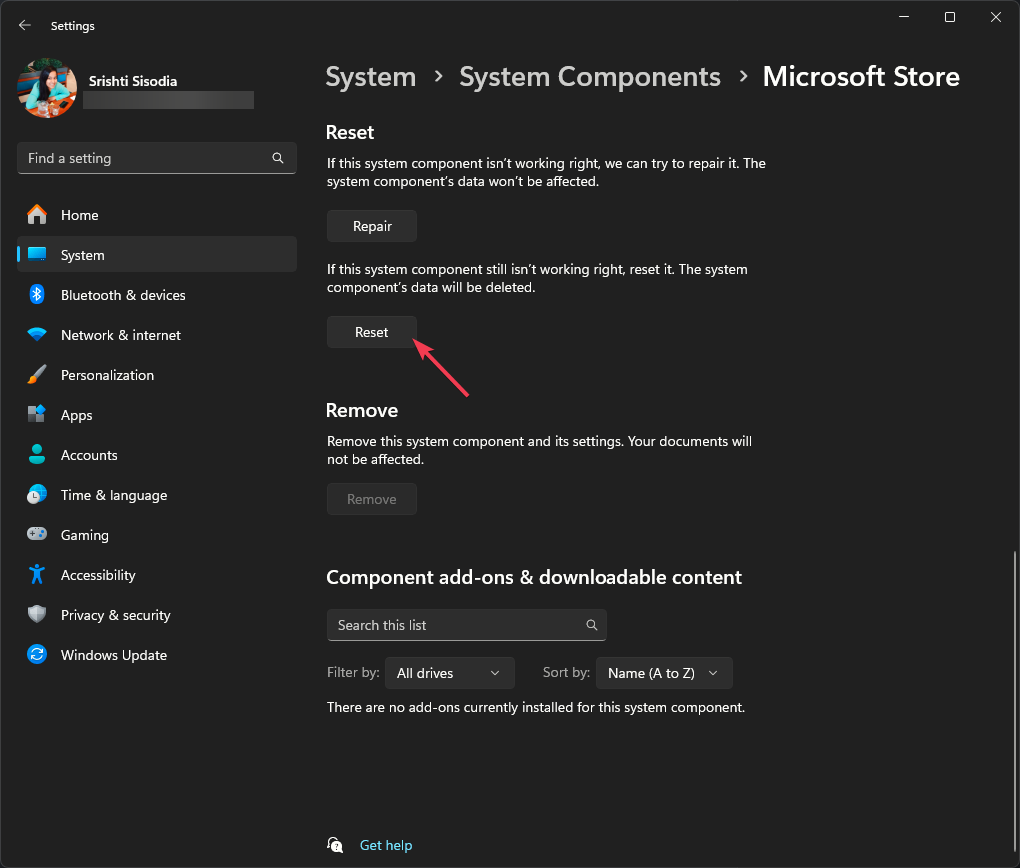
Cosa succede: Ripara tenta di correggere file senza perdere i dati; Ripristina reinstalla l’app e cancella le preferenze locali.
Nota: dopo Ripristina potrebbe essere necessario riaccedere con il tuo account Microsoft.
4) Esegui scansioni SFC e DISM per riparare file di sistema
- Premi il tasto Windows, digita cmd, clicca Esegui come amministratore.
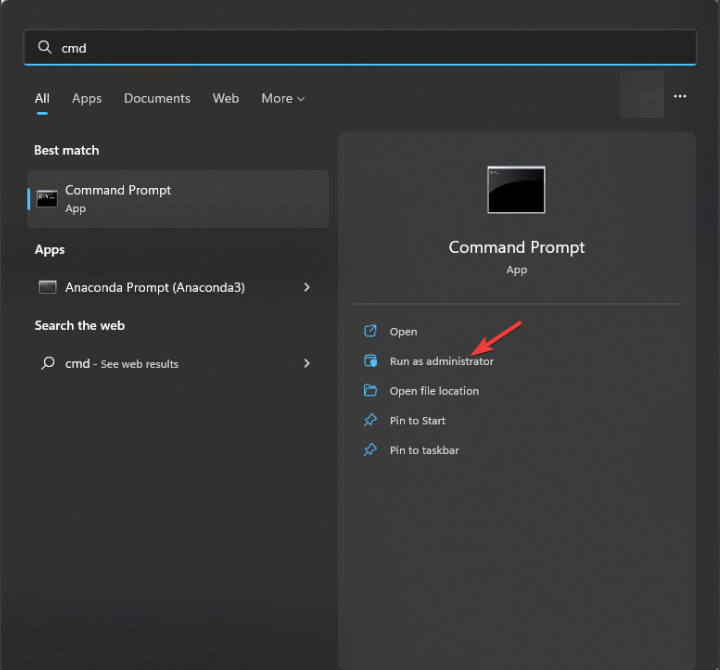
- Esegui il comando per controllare e ripristinare file di sistema:
sfc /scannow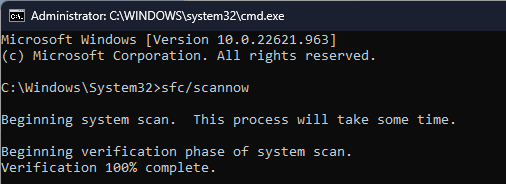
- Se SFC segnala problemi non risolti, esegui DISM per riparare l’immagine di sistema:
Dism /Online /Cleanup-Image /RestoreHealth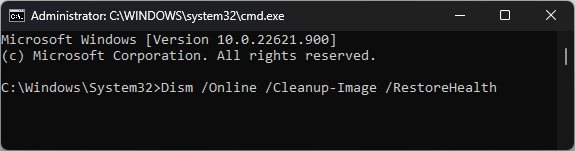
- Riavvia il computer.
Perché: file di sistema corrotti impediscono al Microsoft Store di caricare correttamente risorse e permessi.
Accettazione: SFC/DISM completano l’operazione senza errori; Store si avvia senza 0x00000005.
5) Abilita TLS nelle proprietà Internet (inetcpl.cpl)
- Premi Windows + R per aprire Esegui.
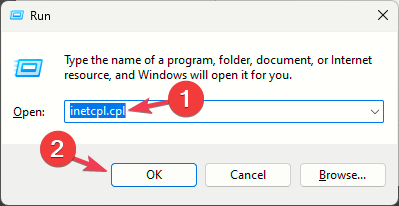
- Digita inetcpl.cpl e premi OK per aprire Proprietà Internet.
- Vai alla scheda Avanzate e metti il segno di spunta su Usa TLS 1.0, Usa TLS 1.1, Usa TLS 1.2 e Usa TLS 1.3.
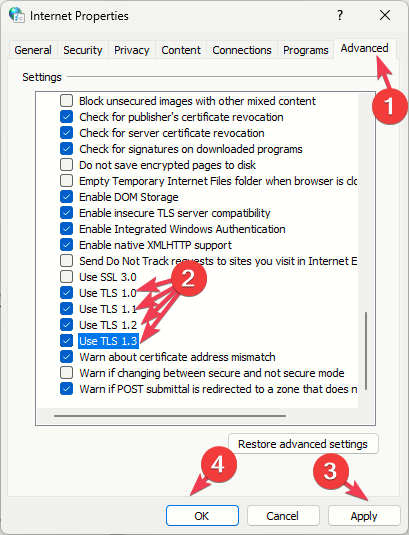
- Applica e OK.
Motivazione: Microsoft Store usa connessioni sicure TLS per autenticare e scaricare contenuti; se TLS è disabilitato, possono comparire errori di accesso.
Nota di sicurezza: disabilitare versioni TLS obsolete può essere raccomandato in ambienti ad alta sicurezza; abilita almeno TLS 1.2+. Se sei in rete aziendale, verifica le policy IT.
6) Re-registrare l’app Microsoft Store con PowerShell
- Premi il tasto Windows, digita powershell, clicca Esegui come amministratore.
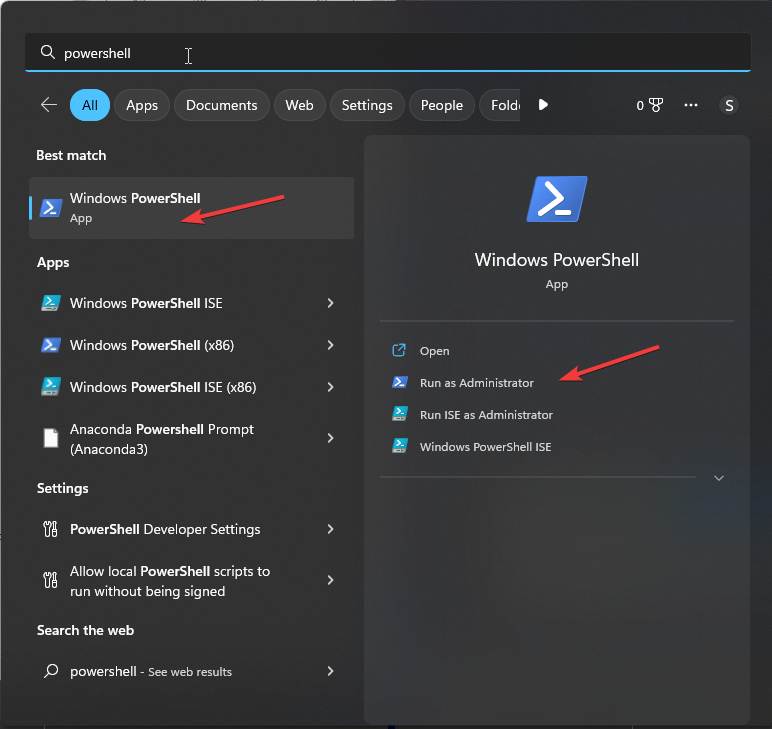
- Per re-registrare l’app solo per l’account corrente esegui:
Get-AppXPackage *Microsoft.WindowsStore* | Foreach {Add-AppxPackage -DisableDevelopmentMode -Register "$($_.InstallLocation)\AppXManifest.xml"}- Per re-registrare l’app per tutti gli account esegui:
Get-AppxPackage -AllUsers *WindowsStore* | Foreach {Add-AppxPackage -DisableDevelopmentMode -Register "$($_.InstallLocation)\AppXManifest.xml"}- Riavvia il computer.
Cosa fa: ricrea la registrazione dell’app nel profilo utente e nel sistema; utile se voci del manifest sono state corrotte.
Avvertenza: eseguire comandi PowerShell come amministratore è necessario. Copia e incolla esattamente per evitare errori di sintassi.
7) Crea un nuovo account utente (per isolare problemi del profilo)
- Premi Windows + I per aprire Impostazioni.
- Vai su Account > Altri utenti.
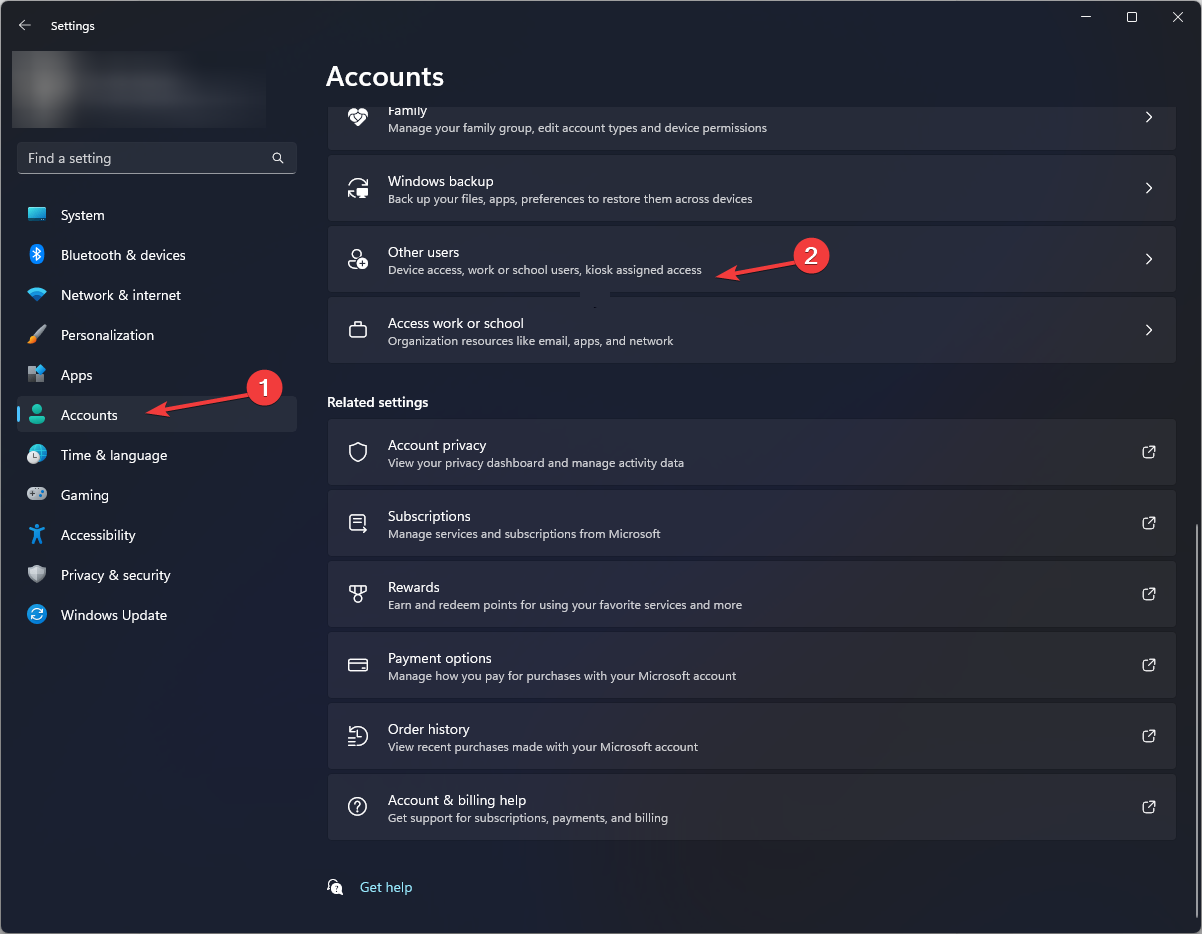
- Clicca Aggiungi account.
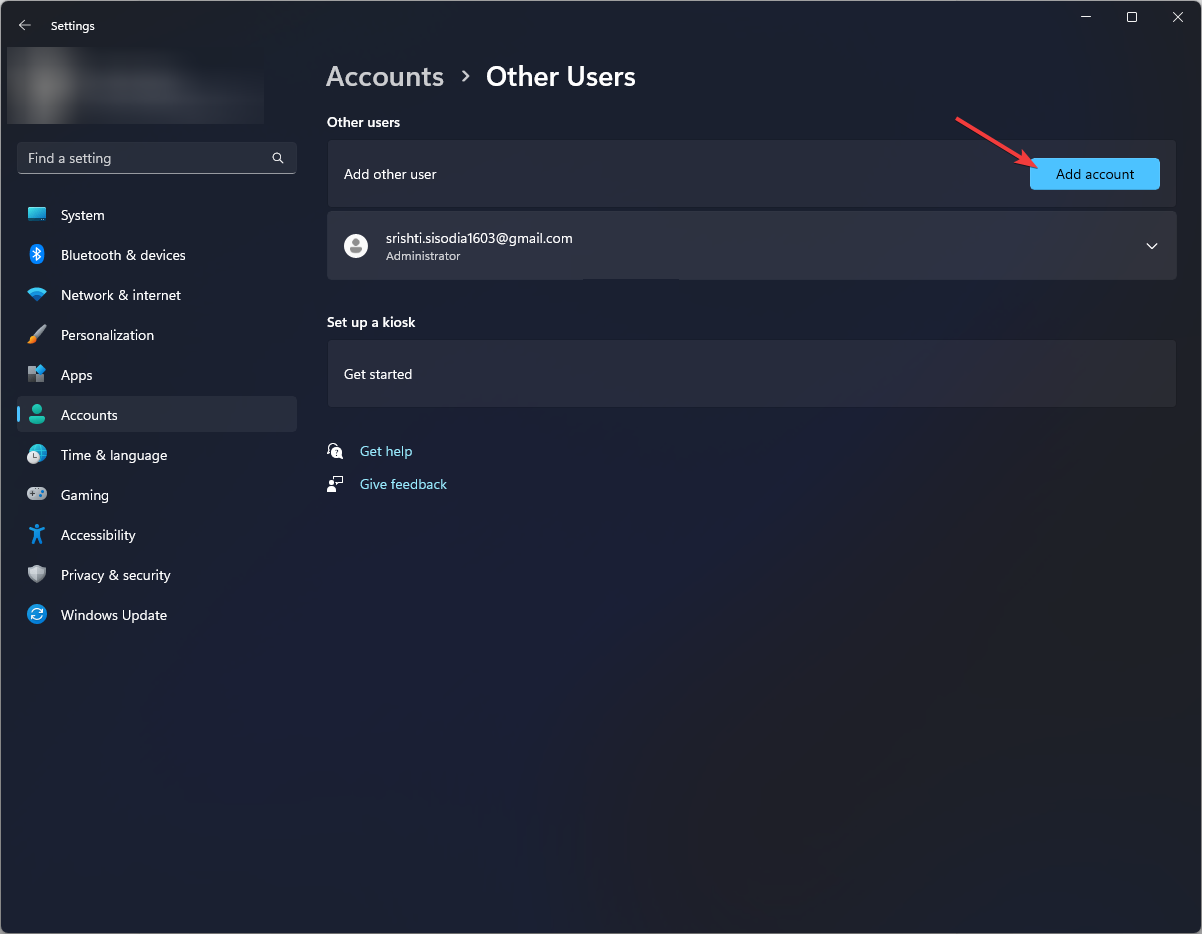
- Seleziona Non ho le informazioni di accesso di questa persona.
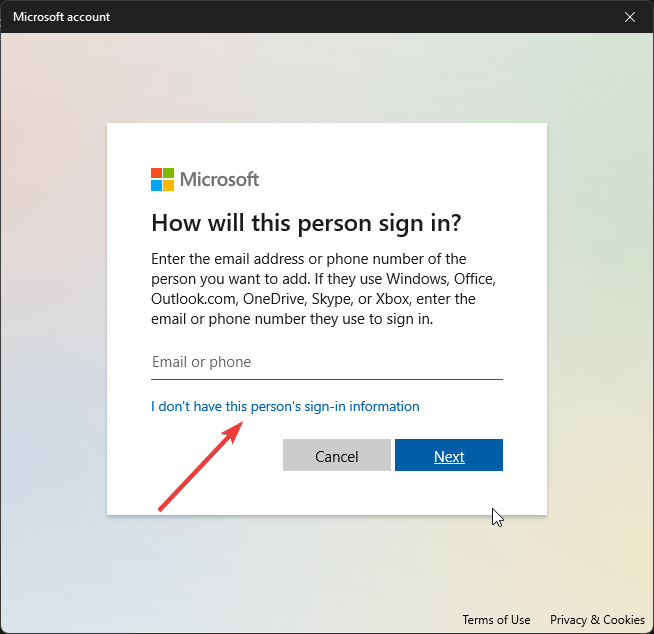
- Clicca Aggiungi un utente senza account Microsoft.
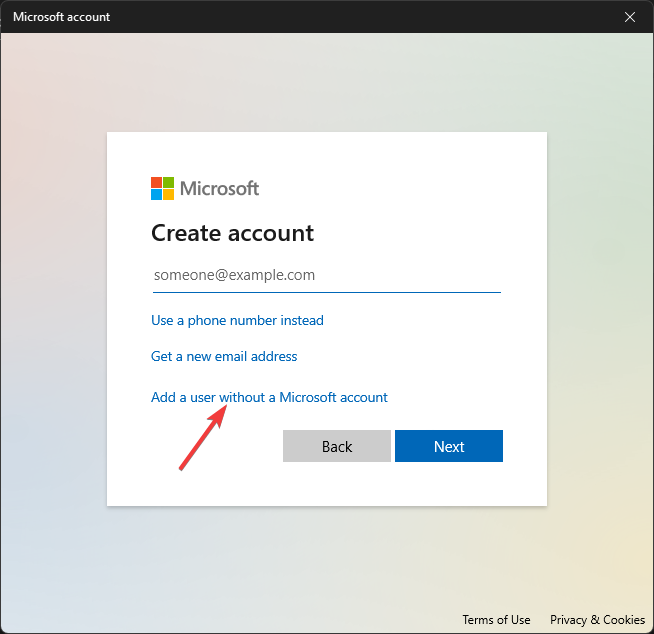
- Inserisci nome utente e password per il nuovo account e clicca Avanti.
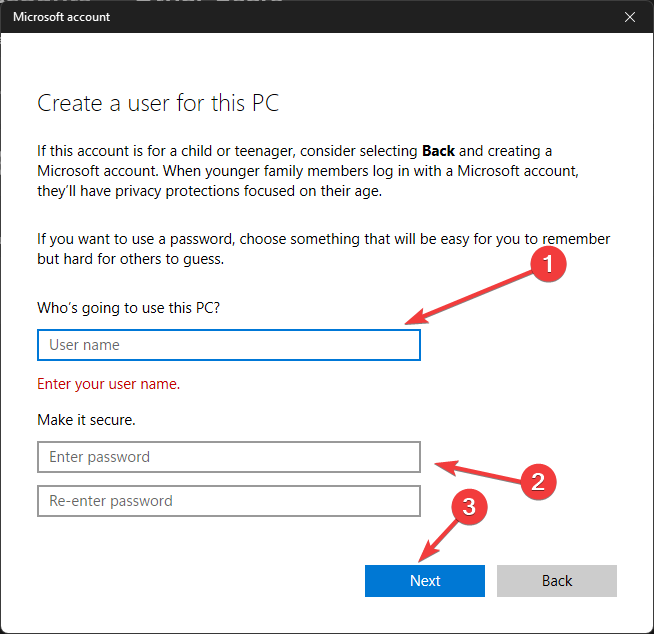
- Completa la procedura e accedi con il nuovo utente.
Perché: se Microsoft Store funziona con il nuovo account, significa che il profilo originale è corrotto e puoi migrare i dati o creare un nuovo profilo.
Checklist operativa per amministratori: verificare policy di gruppo e permessi folder (C:\Users\
8) Reinstalla Microsoft Store (rimozione e reinstallazione)
- Apri PowerShell come amministratore.
- Per rimuovere lo Store da tutti gli utenti esegui:
Get-AppxPackage -allusers *WindowsStore* | Remove-AppxPackage- Riavvia il computer.
- Dopo il riavvio, reinstalla lo Store eseguendo in PowerShell (amministratore):
Get-AppxPackage -allusers *WindowsStore* | Foreach {Add-AppxPackage -DisableDevelopmentMode -Register "$($_.InstallLocation)\AppXManifest.xml"}Nota: la rimozione e reinstallazione è una misura più aggressiva; eseguila solo se le operazioni precedenti non hanno risolto l’errore.
Quando tutte le soluzioni falliscono: opzioni avanzate
- Ripristino del sistema (System Restore) a un punto precedente dove Store funzionava.
- Ripristino in-place di Windows (reinstallazione mantenendo i file) usando lo strumento di creazione dei media Microsoft.
- Reinstallazione completa (reset) del PC come ultima risorsa.
- Contattare il supporto Microsoft fornendo dettagli: codice errore, passaggi già eseguiti, log di sistema (Event Viewer) e screenshot.
Importante: fai backup dei tuoi file personali prima di qualsiasi reinstallazione avanzata.
Mini-metodologia: approccio sistematico per risolvere errori Store
- Verifica rapida: riavvio, aggiornamenti, data/ora.
- Soluzioni locali non invasive: risolutore, wsreset, ripara/ripristina.
- Riparazioni di sistema: SFC/DISM.
- Configurazioni di sicurezza/rete: TLS, proxy/antivirus.
- Isolamento: nuovo account utente.
- Reinstallazione: reinstallare o ripristinare Windows come ultima opzione.
Questa progressione va dal meno invasivo al più invasivo per minimizzare perdita di dati e interruzioni.
Checklist rapida (per utenti e amministratori)
Utente finale:
- Riavvia PC
- Controlla aggiornamenti Windows
- Esegui wsreset
- Prova Risoluzione problemi > App
- Accedi con nuovo account utente
Amministratore IT:
- Esegui SFC e DISM su macchina affetta
- Verifica permessi NTFS su profilo utente
- Controlla criteri di gruppo che bloccano Store
- Verifica connessione a servizi Microsoft (firewall/proxy)
Decisione rapida: diagramma di risoluzione (Mermaid)
flowchart TD
A[Errore 0x00000005 su Microsoft Store] --> B{Funziona dopo riavvio?}
B -- Sì --> Z[Fine]
B -- No --> C[Risoluzione problemi App]
C --> D{Funziona?}
D -- Sì --> Z
D -- No --> E[wsreset]
E --> F{Funziona?}
F -- Sì --> Z
F -- No --> G[Ripara/Ripristina app]
G --> H{Funziona?}
H -- Sì --> Z
H -- No --> I[SFC & DISM]
I --> J{Funziona?}
J -- Sì --> Z
J -- No --> K[Abilita TLS]
K --> L{Funziona?}
L -- Sì --> Z
L -- No --> M[Re-registrare o Reinstallare lo Store]
M --> N{Funziona?}
N -- Sì --> Z
N -- No --> O[Crea nuovo utente o Ripristino/Reset]
O --> ZControlli e casi limite (edge-case gallery)
- Se Microsoft Store mostra errore solo con alcune app: probabile problema specifico dell’app, controlla aggiornamenti dell’app.
- Se il problema compare in ambiente aziendale: verifica policy di gruppo e firewall che bloccano endpoint Microsoft.
- Se dopo reinstallazione persiste: file di sistema o immagine Windows corrotti, considera ripristino in-place.
Note su sicurezza e privacy
- I comandi PowerShell e le operazioni di ripristino non inviano dati a terze parti di default; mantieni sempre backup.
- In ambienti regolamentati verifica policy aziendali prima di abilitare protocolli o eseguire reinstallazioni.
Suggerimenti pratici e prevenzione
- Mantieni Windows e le app aggiornate.
- Esegui periodicamente wsreset se usi intensivamente Microsoft Store.
- Evita strumenti di terze parti che modificano componenti di sistema critici senza verifica.
Risorse correlate
- Microsoft sostituisce JScript con JScript9Legacy per maggiore sicurezza in Windows 11
- Windows 11 Build 27898 aggiunge icone piccole nella barra delle applicazioni, Quick Recovery, condivisione migliorata
- Windows 11 Build 27898: bug ripristina il suono di avvio classico di Vista
- Windows 11 Build 22631.5696 disponibile nel canale Beta con correzioni importanti
Conclusione e azione consigliata
Segui i passaggi nell’ordine suggerito e verifica dopo ogni passaggio. Se nessuna soluzione risolve il problema, contatta il supporto Microsoft e fornisci i dettagli dei tentativi effettuati, insieme ai log Event Viewer e agli screenshot del messaggio d’errore.
Hai trovato un metodo che non abbiamo elencato o una correzione alternativa che ha funzionato per te? Segnalalo nei commenti: lo aggiungeremo volentieri alla guida.
Glossario (1 riga ciascuno)
- SFC: System File Checker, strumento che verifica e ripara i file di sistema di Windows.
- DISM: Deployment Image Servicing and Management, ripara l’immagine di Windows quando SFC non basta.
- wsreset: utilità che pulisce la cache del Microsoft Store.



